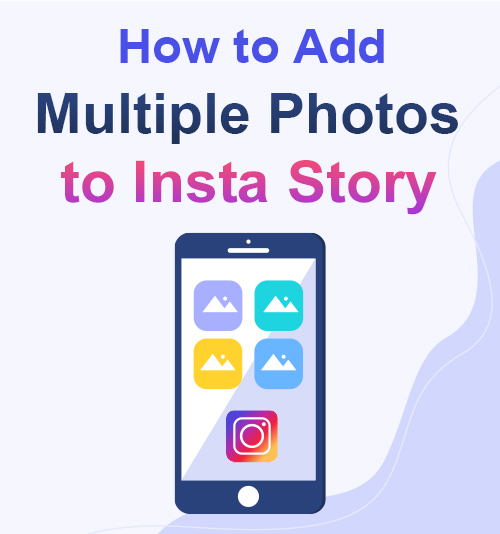
После того, как Instagram позволяет пользователям добавлять до 10 фотографий в один обычный пост, теперь он снимает ограничения и для историй. Так, как добавить несколько фотографий в Instagram Story?
Когда у вас есть серия фотографий, которыми вы обычно делитесь в Instagram Story, вы можете публиковать их одновременно. Лучше всего, если вы используете веб-сайт Instagram на ПК, Android или iOS, эта функция доступна всем вам.
Таким образом, я расскажу вам об этом больше. Создать выдающийся фотоальбом в Instagram Story намного проще, чем вы думали. Вы можете сделать это всего за несколько щелчков или нажатий.
Более того, вы можете легко загрузить историю Instagram, содержащую несколько фотографий, используя Загрузчик AnyVid из Instagram.
Часть 1. Как добавить несколько фотографий в историю Instagram на компьютере?
Вы можете посетить веб-сайт Instagram через браузер на своем ПК. В качестве примера возьмем Google Chrome. Ваш канал и страница профиля отображаются так же, как и на вашем мобильном устройстве.
Но как сделать пост в веб-версии Instagram? Как разместить несколько фотографий в одной истории в Instagram?
Собственно, ты не нужно использовать сторонние инструменты. Вам помогут всего несколько советов по настройке.
Посмотрим, как это работает!
- Посетите официальный сайт Instagram в своем браузере и войдите в свою учетную запись. Щелкните правой кнопкой мыши и выберите "Осмотреть" во всплывающем меню.
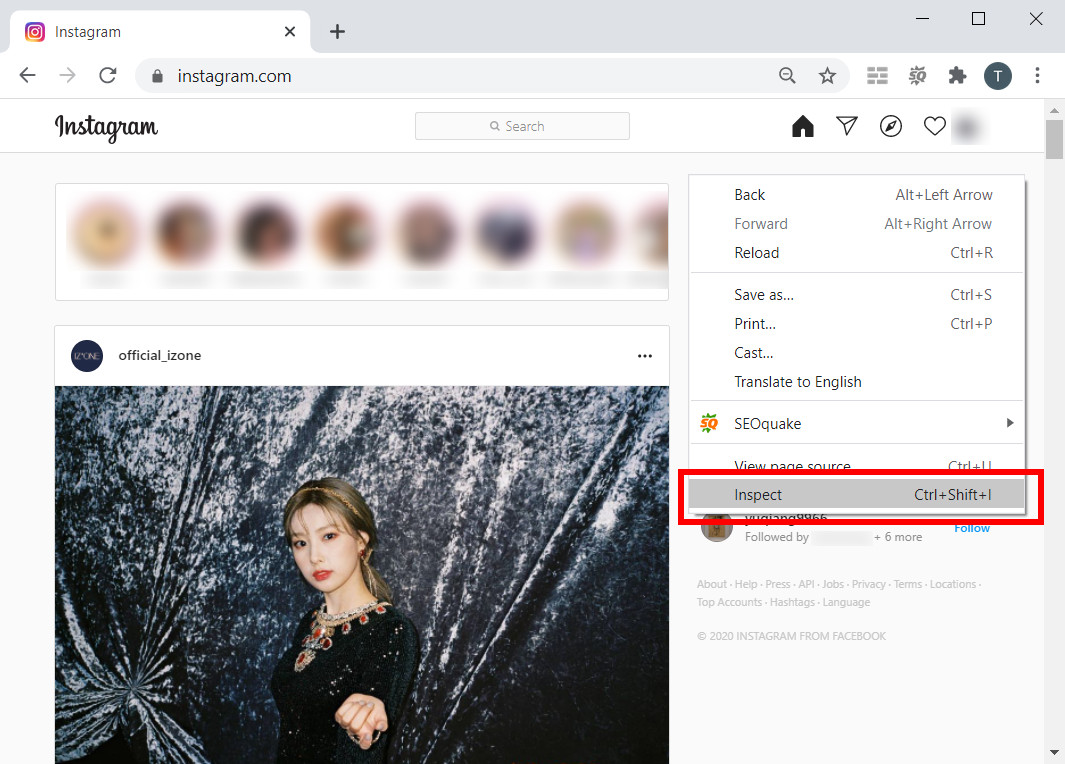
- Выберите Переключить значок панели инструментов устройства. Вы можете выбрать вид различных устройств.
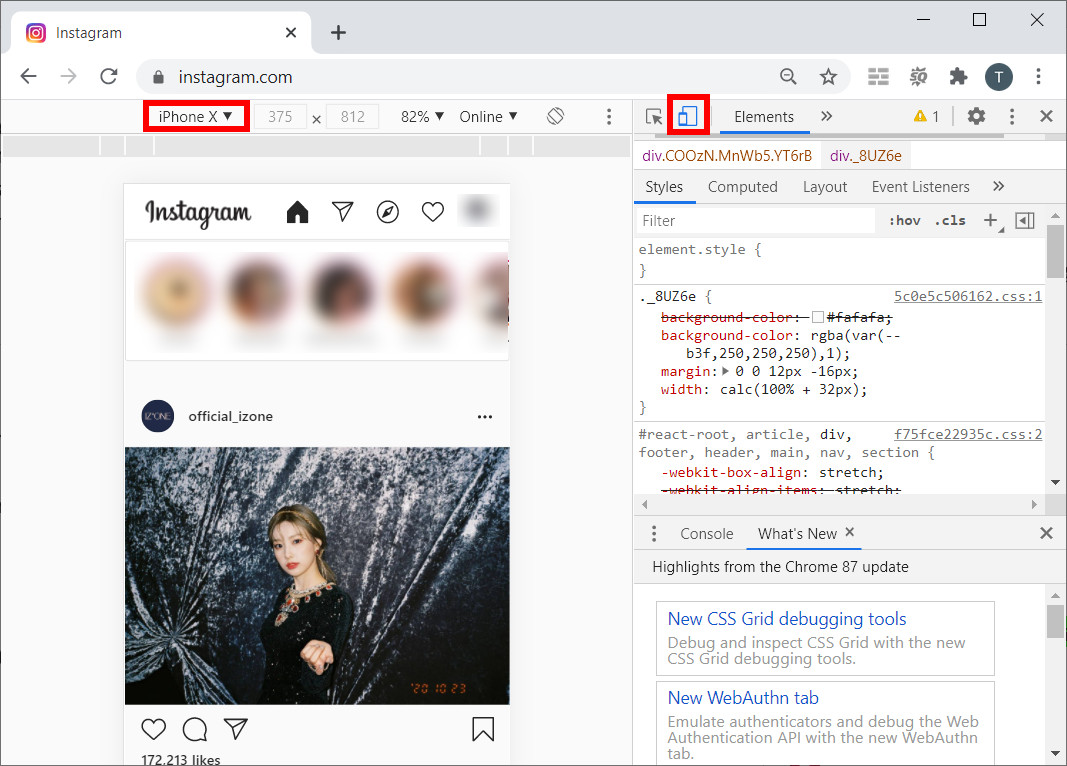
- Обновите страницу. И тогда вы увидите тот же макет Instagram, что и в мобильной версии. Нажмите "+" на изображение вашего профиля и начните редактировать свою историю.
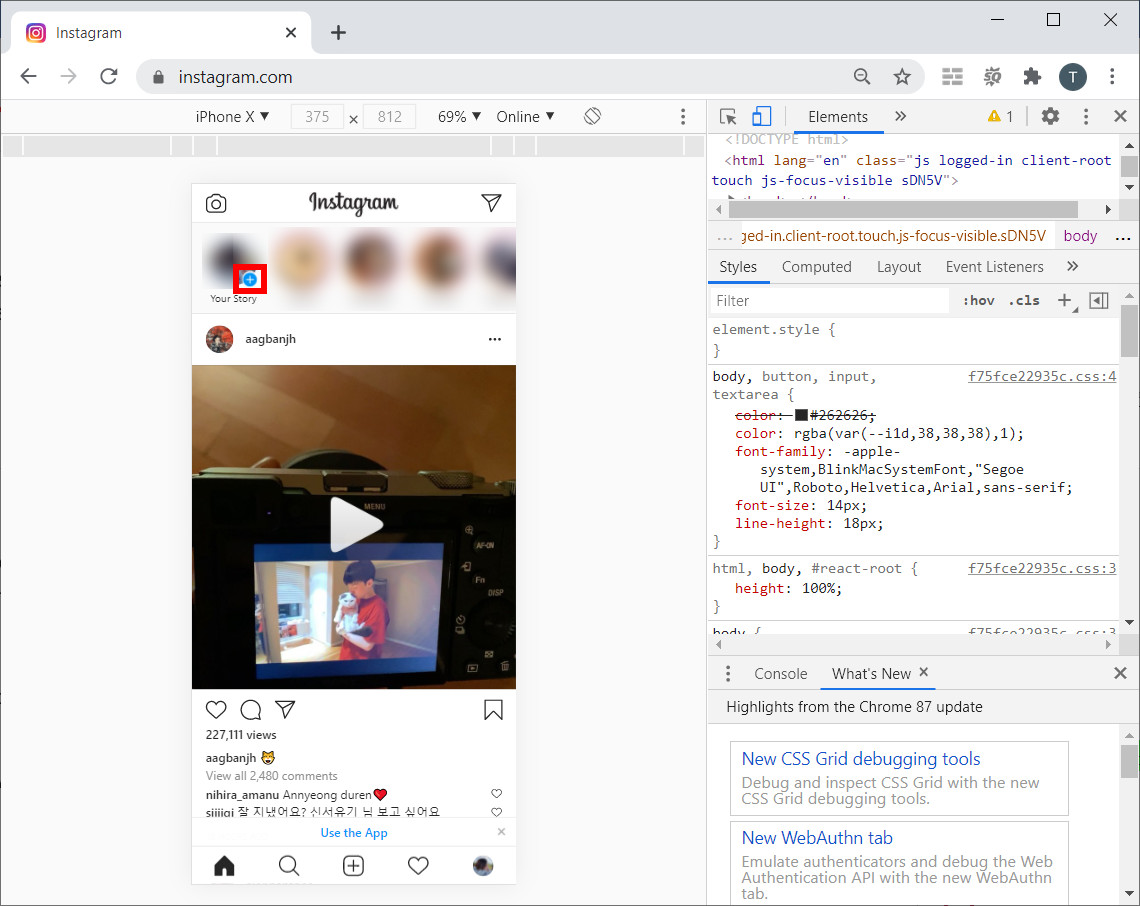
Наконечник: Для нескольких изображений вы можете сделать коллаж чтобы поместить все фотографии в одну картинку, а затем опубликовать ее в своей истории.
Часть 2. Как поместить несколько изображений в одну историю Instagram на Android?
Когда дело доходит до мобильного устройства, работа намного удобнее. Вид Instagram в мобильном приложении также гораздо более знаком большинству людей. Используя Android-система, вы можете создать коллаж прямо в Instagram.
Подготовьте свой редактор Story, и я покажу вам, как разместить более одного изображения в Instagram Story.
- Нажмите "+" на изображении вашего профиля. для входа в редактор историй. Затем вы увидите список значков на левый край экрана. Выберите «Макет».
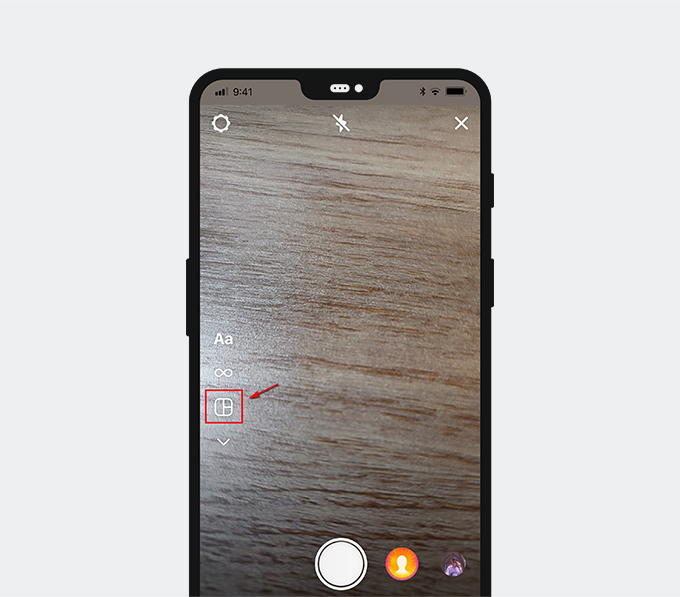
- Обычно это третий значок в списке. Затем вы увидите, что ваш экран разделен на несколько блоков. Instagram предлагает пользователям на выбор несколько различных сеток. Вы можете сделать коллаж из 2-6 фото.
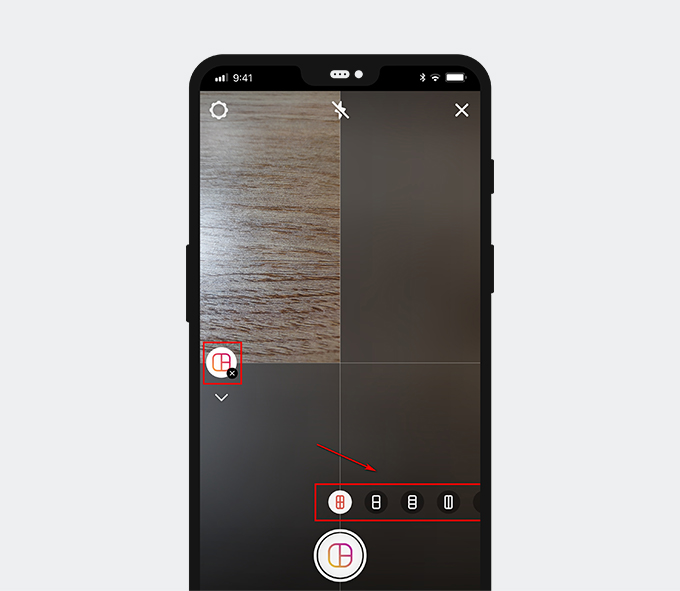
- Добавьте фотографии в каждую область. Затем нажмите «Отправить".
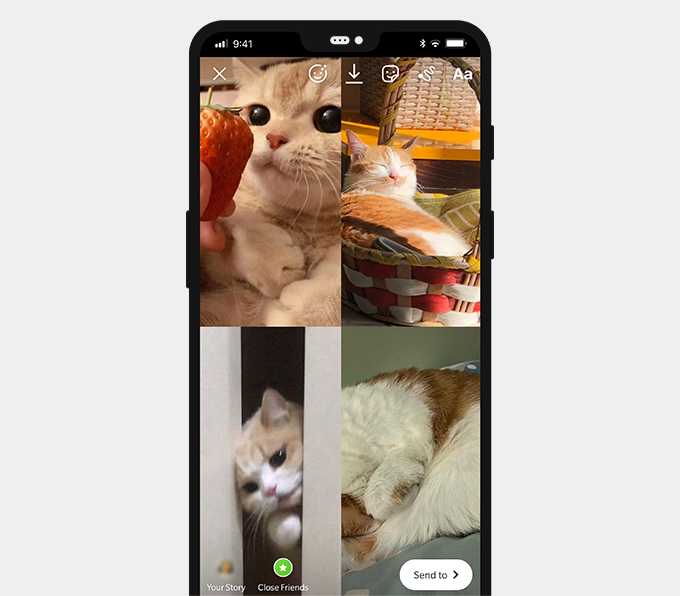
- Вы можете сделать эту историю открытой для всех ваших подписчиков или только для определенной группы. Затем нажмите «Поделиться. » И тогда коллаж будет размещен в вашей истории в Instagram.
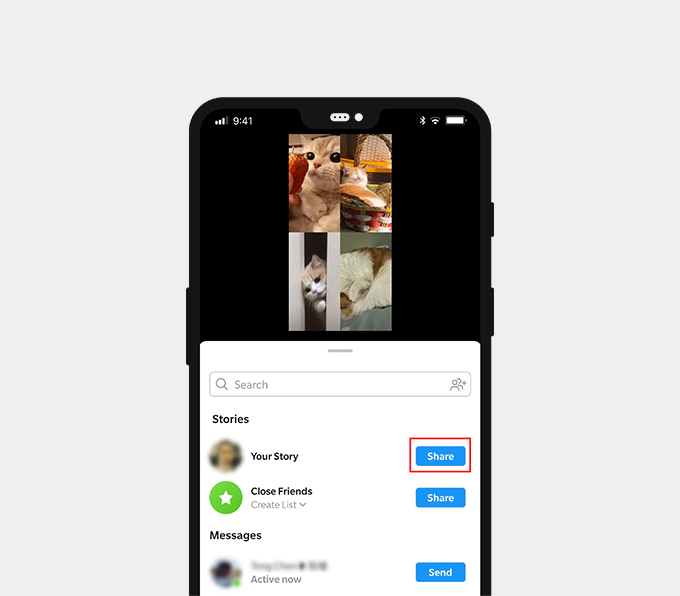
Часть 3. Как добавить несколько фотографий в историю Instagram на iPhone?
Для пользователи iOS, есть еще один метод добавления нескольких изображений в одну историю Instagram: использование фото стикер объединить все фотографии в одну картинку. Это не имеет ограничения по сеткам, чтобы вы могли разместить изображение в любом месте экрана.
Шаги использования фото наклейки следующие:
- Загрузите одну фотографию в редактор историй. А потом коснитесь значка стикера на верхней панели экрана.
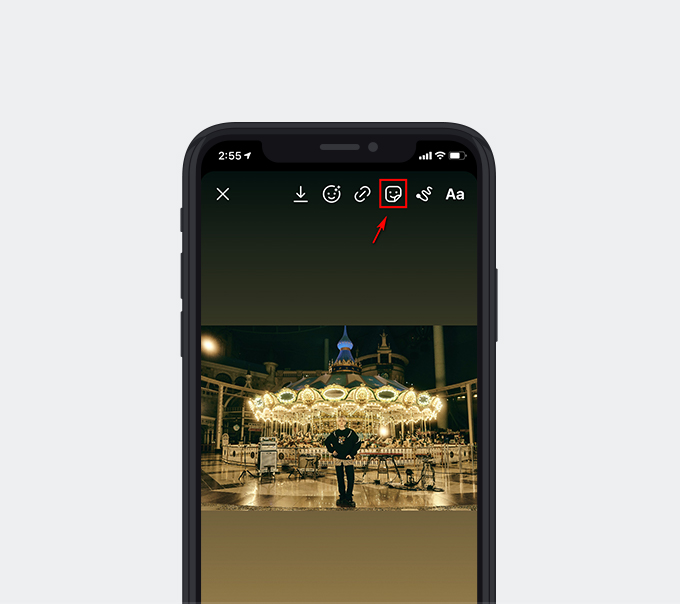
- Коснитесь стикера с фото для просмотра фотоальбома.
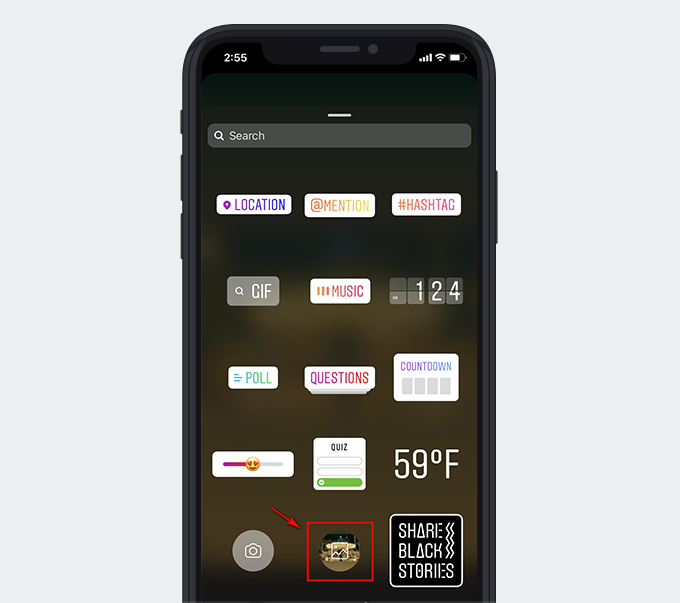
- Выберите другие фото вы хотите добавить.
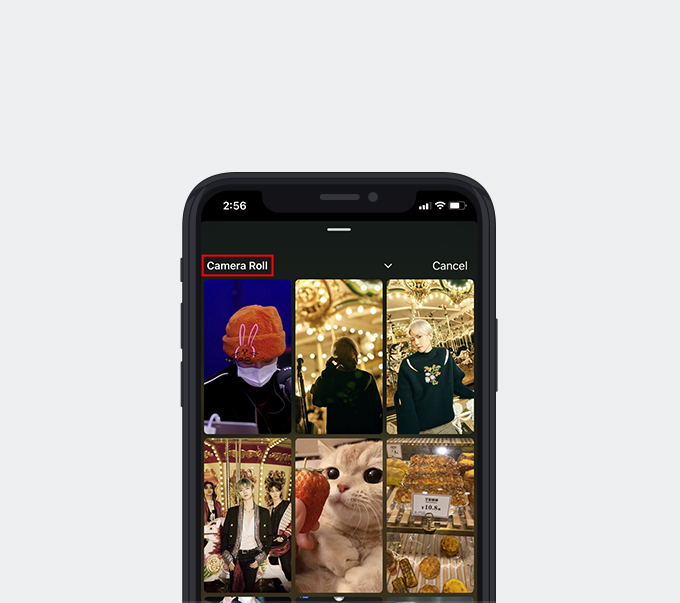
- Переместите фотографии в понравившееся место. Когда вы будете удовлетворены окончательным изображением, вы можете нажмите «Отправить».
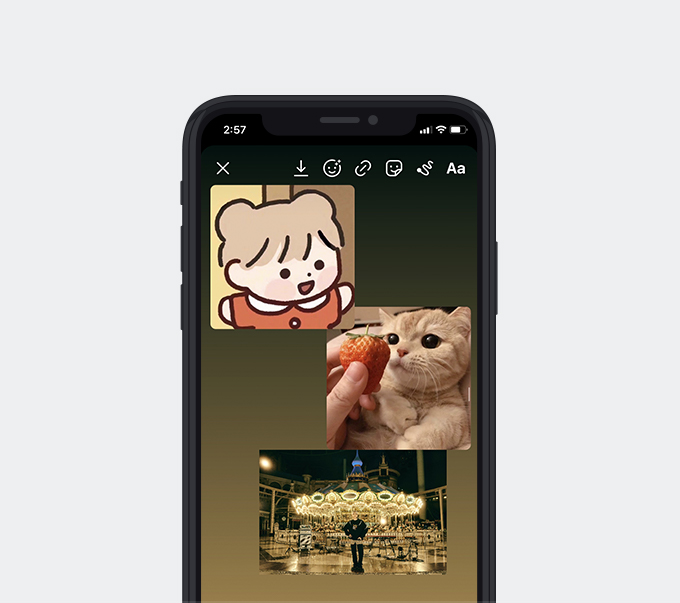
- Выберите объем совместного использования. Затем нажмите «Поделиться».
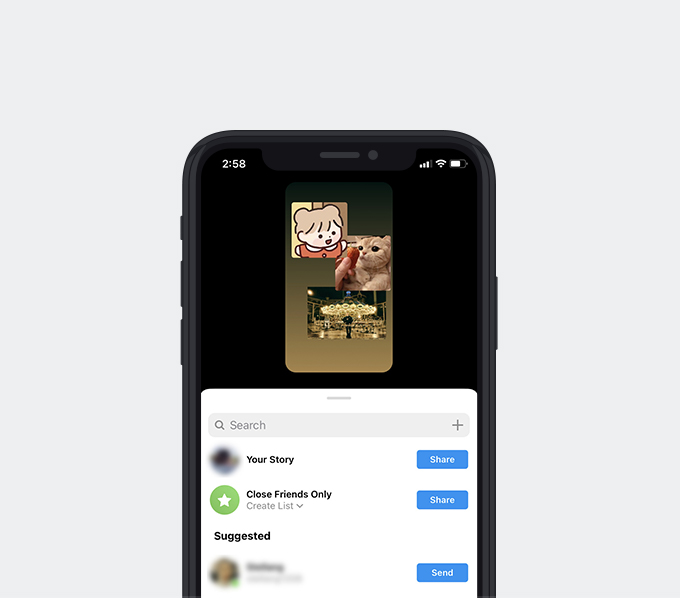
После того, как изображение будет успешно загружено, люди смогут просмотреть его в вашей истории в Instagram.
Часть 4. Лучший загрузчик историй из Instagram
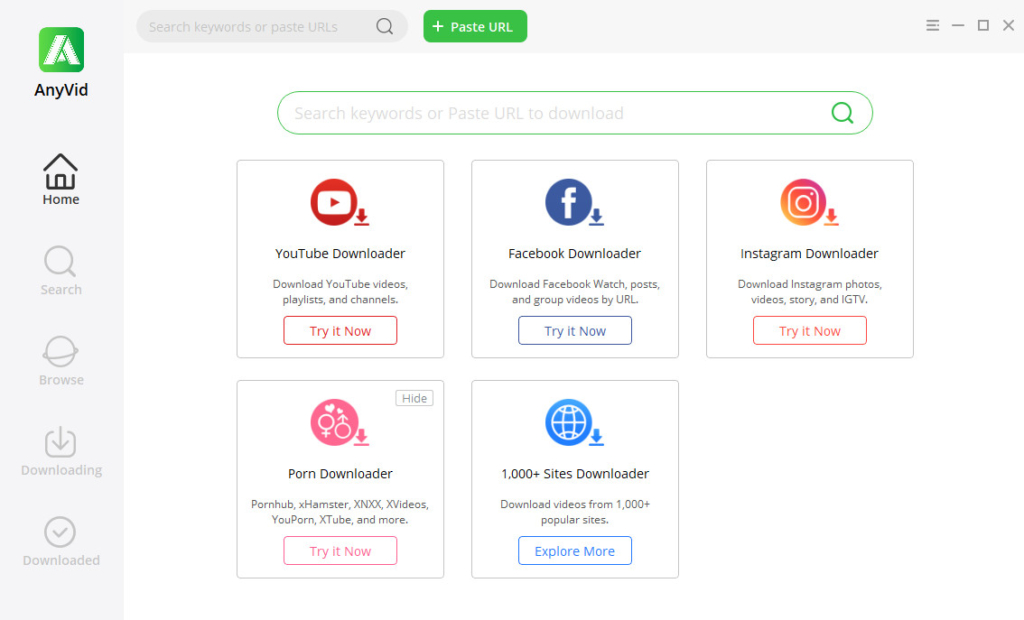
Помимо фотографий, Instagram Stories позволяет пользователям загружать видео, музыку или простой текст. Есть ли какой-нибудь загрузчик, который мог бы загрузить Instagram Story без сложных операций?
Я хочу порекомендовать вам мощный инструмент: AnyVid.
AnyVid - это бесплатный загрузчик видео для Windows, Mac и Android. После поиска по ключевому слову или вставки точного URL-адреса видео AnyVid позволяет загружать видео с более 1,000 сайтов.
Например, вы можете скопировать и вставить ссылку на видео YouTube в поле поиска AnyVid. После того, как он проанализирует ссылку, вы получите несколько вариантов загрузки. Выберите нужный формат и качество, и AnyVid сохранит видео в вашу локальную папку.
Он хорошо работает с загрузкой видео из Instagram. Хочешь ли ты скачать истории из Instagram или регулярно публикуемых видео, шаги по загрузке легко освоить. Если целевой пользователь публикует серию историй, AnyVid также имеет функцию пакетной загрузки, которая может значительно сэкономить ваше время.
Заключение
Прочитали?
Бьюсь об заклад, у вас уже есть идеи как добавить несколько фотографий в Instagram Story. Вы можете сделайте коллаж перед публикацией, используйте Макет в редакторе Instagram Story или используйте стикер с фотографией. Каждый способ подходит для добавления нескольких фотографий в одну историю Instagram.
Более того, вы можете использовать AnyVid легко и безопасно скачать чужую историю Instagram.
AnyVid
Скачивайте любое видео с 1,000+ сайтов
- для Windows 10/8/7
- для Mac OS X 14+
- для Android
Не стесняйтесь установить AnyVid. Я считаю, что эту программу стоит попробовать!
Часто задаваемые вопросы
Как разместить несколько фотографий в одной истории в Instagram?
Вы можете разместить несколько фотографий в своей истории в Instagram, загрузив коллаж. Выберите макет в редакторе Instagram Story и выберите изображения, соответствующие разным сеткам. Еще один способ для пользователей iPhone - использовать фотонаклейку. Наклейка с фотографиями позволяет разместить в одном посте столько фотографий, сколько захотите. И нет сеток, ограничивающих положение фото.
Можете ли вы добавить 2 фотографии в историю Instagram на Android?
1. Войдите в редактор Instagram Story. Затем выберите «Макет» на боковой панели.2. Разложите фотографии по разным сеткам.3. Нажмите «Отправить», а затем выберите область обмена.4. Нажмите «Поделиться», чтобы опубликовать историю.